Методичні рекомендації
До проведення лабораторних робіт
З дисципліни «Основи інженерних розрахунків на ПЕОМ»
для студентів спеціальності 5.07010602– Обслуговування та ремонт автомобілів і двигунів
Модуль 1. Текстовий редактор Word. Основні прийоми оформлення документів.
Інструкція до виконання лабораторної роботи №1
Тема: Створення шаблонів документів
Мета роботи: Навчитися створювати шаблони документів, змінювати існуючий шаблон, користуватися готовими шаблонами документів.
Хід роботи.
- Завантажититекстовий редактор Word.
2.Створити форму документа:
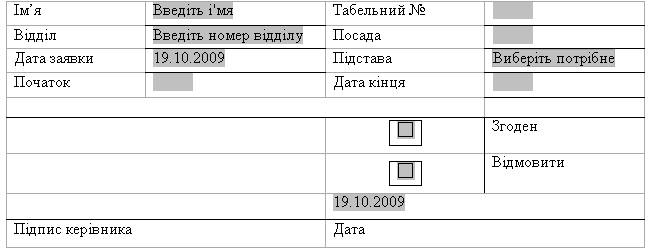
- Для створення форми виконаєте: Файл - Создать -Общие шаблоны – вкладка Общие -вибрати Новый документ -в полі Создать вибрати Шаблон - ОК.
- В документі, що відкрився, створіть таблицю, що складається з 9 рядків і 4 стовпців, виконайте объединение ячеек там де це необхідне за зразком.
- За допомогою команди Формат – Границы и заливка всю таблицю узяти в рамку.
- Залиште видимою тільки потрібні межі рядків і стовпців, використовуючи при цьому кнопку Внешние границы
 . Для цього:
. Для цього:
· виділіть всю таблицю і виконайте команду Таблица - Отобразить сетку (якщо такої команди немає, тоді замість неї повинна бути команда Приховати сітку і в цьому випадку нічого не робити);
· виділіть всю таблицю і натисніть на кнопку Нет границ, розкривши кнопку списку в Внешних границах  ;
;
· вся таблиця повинна бути у вигляді невидимих ліній;
· виділіть перший рядок другого стовпця і натисніть на кнопку Нижняя граница  ;
;
· виділіть другий рядок другого стовпця і аналогічно включіть нижню межу;
· згідно зразку проставте всі видимі межі таблиці.
- Відкрийте панель інструментів Формы (Вид - Панели инструментов - Формы).
- Виділіть всю таблицю і виконайте команду Таблица - Свойства таблицы - Выравнивание - навколо - кнопка Размещение - Параметры: Переміщати з текстом, дозволити перекриття.
- В 6, 7 рядках вставте рамку, згідно зразку, для чого натискніть на кнопку
 (вставити рамку) на панелі Формы і намалюйте рамку в потрібному місці.
(вставити рамку) на панелі Формы і намалюйте рамку в потрібному місці. - Введіть в рядки таблиці відповідно зразку: Ім'я, Табельний №, Відділ, Посада, Дата заяви, Підстава, Почало, Дата кінця, Згоден, Відмовити, Підпис керівника, Дата.
- Вставте поле форми для імені. Для цього: виділіть другий стовпець першого рядка - кнопка панелі інструментів
 (текстове поле) - кнопка
(текстове поле) - кнопка  (параметри поля форми). У вікні, що відкрилося, Параметры текстового поля в полі Текст по умолчанию введіть: ВВЕДІТЬ ІМ'Я. В полі Формат текста виберіть - Первая прописная. В рядку закладка введіть - ТекстовоеПоле1 (без пропусків). - кнопка ОК.
(параметри поля форми). У вікні, що відкрилося, Параметры текстового поля в полі Текст по умолчанию введіть: ВВЕДІТЬ ІМ'Я. В полі Формат текста виберіть - Первая прописная. В рядку закладка введіть - ТекстовоеПоле1 (без пропусків). - кнопка ОК. - Аналогічно створіть поле для рядка Відділ (В рядку закладка вводите ТекстовоеПоле2).
- Створіть поле для рядка Посада, при цьому у вікні Параметры текстового поля текст за умовчанням не вводити.
- Створіть поле для рядка Табельний №, при цьому у вікні Параметры текстового поля в рядку Тип виберіть Число.
- Створіть поле для рядка Дата заяви, при цьому у вікні Параметры текстового поля в рядку Тип виберіть Текущая дата, в рядку Формат даты виберіть dd.mm.yyyy.
- Аналогічно створіть поле для рядка Дата, згідно зразку.
- Створіть поле для рядків Початок і Дата кінця, при цьому у вікні Параметры текстового поля в рядку Тип виберіть Дата, в рядку Формат даты виберіть dd.mm.yyyy.
- Створіть поле для рядка Підстава. Для цього: виділіть відповідну комірку - кнопка
 (поле із списком) на панелі Формы - кнопка
(поле із списком) на панелі Формы - кнопка  . У вікні, що відкрилося, Параметры поля со списком в рядку Элемент списка введіть ВИБЕРІТЬ ПОТРІБНЕ - кнопка Добавить веденный елемент перемістився в Список. Аналогічно введіть Наказ, Заява, Службова записка.
. У вікні, що відкрилося, Параметры поля со списком в рядку Элемент списка введіть ВИБЕРІТЬ ПОТРІБНЕ - кнопка Добавить веденный елемент перемістився в Список. Аналогічно введіть Наказ, Заява, Службова записка.

Список повинен бути, згідно зразку. Використовуйте кнопки для правильного розташування Списка.
для правильного розташування Списка. - Створіть поле з Флажком для рядків Согласен і Отказать. Для цього виділите рамку, створену для рядка Согласен - кнопка
 (Прапорець) - на панелі Формы - кнопка
(Прапорець) - на панелі Формы - кнопка  . У вікні, що відкрилося, Параметры флажка: Размір флажка - авто, Состояние по умолчанию - Снят, закладка - Флажок1 - ОК. Аналогічно створіть для рядка Відмовити.
. У вікні, що відкрилося, Параметры флажка: Размір флажка - авто, Состояние по умолчанию - Снят, закладка - Флажок1 - ОК. Аналогічно створіть для рядка Відмовити. - Щоб вашу форму не можна було змінити, натисніть кнопку
 (захист форма).
(захист форма). - Збережіть створену форму, для чого виконаєте команду: Файл - Зберегти як - відкрийте теку вашої групи (не можна зберігати в папці Шаблони) - введіть ім'я файлу Шаблон1.dot. Закрийте створений шаблон і вийдіть з редактора.
- На підставі створеного шаблона створіть документ. Для цього: запустіть текстового редактора WORD - відкрийте Новийшаблон і в ньому заповніть всі поля
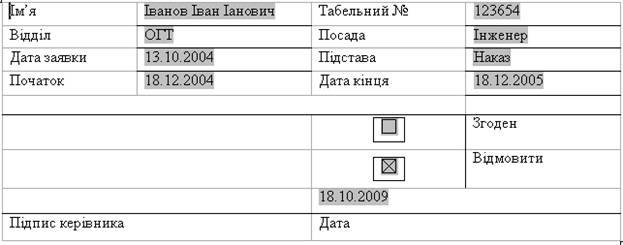
- Збережіть створений документ в папці своєї групи під ім'ям Бланк.doc.
24. Самостійно створіть шаблон ділового листа за зразком.
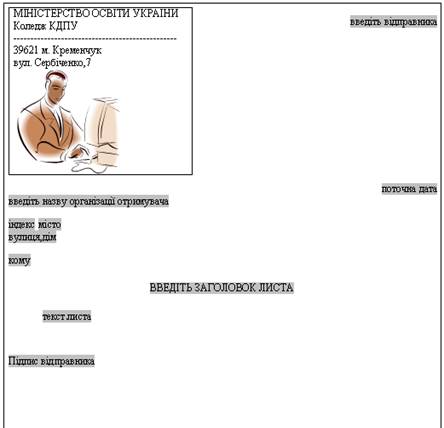 В ньому: вставте напис, де введіть назву організації, встановіть вирівнювання по лівому краю, розмір шрифту 12 пт., виконайте
В ньому: вставте напис, де введіть назву організації, встановіть вирівнювання по лівому краю, розмір шрифту 12 пт., виконайте
команду - Формат - Надпись і виберіть положення навкруги рамки; вставте картинку. Згідно зразку вставте відповідні поля форми.
Поле поточна дата задайте у форматі dMMMMyyyy'y. '
- Зберегти створений шаблон в папці своєї групи під ім'ям Шаблон2.dot.
- На підставі розробленого шаблона створити діловий лист про надання можливості проходження виробничої практики студентів.
- Зберегти лист в папці своєї групи під ім'ям Діловий лист.doc.
- Оформіть звіт і захистіть роботу у викладача.
Інструкція до виконання лабораторної роботи №2
Тема: Створення багатосторінкових документів
Мета роботи: Навчитися працювати з багатосторінковими документами, використовувати колонтитули, виноски, створювати зміст.
Хід роботи.
1. Завантажити текстового редактора WORD і створити документ, що складається з 3 - 5 сторінок. Для цього:
1. відкрийте на робочому столі папку Тех_мех;
2. виберіть номер варіанту і натиснути кнопку Посчитать;
3. виберіть вкладку Выбор материала зубчатых задач;
4. прогляньте результат обчислення і все виділите;
5. в контекстному меню виберіть Копироваь;
6. перейдіть в новий створений документ і виконайте команду Вставить;
7. поверніться в розрахунок і виберіть вкладку Выбор двигателя;
8. аналогічно скопіюйте повністю розрахунок в свій документ;
9. по черзі скопіюйте Расчес зубчатой передачи, а потім Срок службы агрегата;
10. прогляньте отриманий документ і видаліть зайві знаки пропусків і Enter.
2. Вказати параметри сторінки створеного документа. Для цього виконаєте команду: Файл - Параметры страницы - вкажіть поля: Левое - 2, Правое - 1,5; Верхнее - 2; Нижнее - 1.
3. Розбити текст на сторінки. Для цього виконаєте команду: Файл - Параметры страницы – Источник бумаги (Макет) - розрізняти колонтитули: парних і непарних сторінок - ОК вибрати Вставка - Номера страниц - Положение: внизу сторінки, включити опцію Номер на першій сторінці - ОК.
4. Створити верхній і нижній колонтитули. Для цього виконаєте команду: Вид - Колонтитулы - кнопка Верхний/нижний колонтитул.  У верхньому колонтитулі ввести Технічна механіка. Розмістити колонтитул по правому краю і підкреслити пунктирною лінією, для цього необхідно виділити текст колонтитулу включити вирівнювання по правому краю; відкрити панель Таблиці і межі і на ній включити нижню межу і вибрати пунктирну лінію
У верхньому колонтитулі ввести Технічна механіка. Розмістити колонтитул по правому краю і підкреслити пунктирною лінією, для цього необхідно виділити текст колонтитулу включити вирівнювання по правому краю; відкрити панель Таблиці і межі і на ній включити нижню межу і вибрати пунктирну лінію

Закрийте колонтитули і перегляньте як вони виглядають у вашому документі
Відкрити вікно Колонтитули, двічі клацнувши мишею по створеному колонтитулу і самостійно для парних сторінок зліва створити колонтитул Курсовой проект. Змінити відстань від краю колонтитулу. Для цього: відкрити вікно Колонтитули - кнопка Параметры страницы  - Источник бумаги (Макет) - Змінити відстань від верхнього колонтитулу на 1 см.
- Источник бумаги (Макет) - Змінити відстань від верхнього колонтитулу на 1 см.
5. Створити виноски. Для цього: зафіксувати курсор в кінці першого рядка (Розрахунок закритої передачі) - команда Вставка - Ссылка - Сноска -вибрати Положение: виноски, Формат: інший (кнопка Символ - знак * - ОК) - кнопка Вставить. Внизу сторінки ввести А.Е.Шейбліт. Курсове проектування деталей машин.
Аналогічно для назви 2-го розділу (Вибір матеріалів зубчатих передач) самостійно створити виноску П.Ф.Дунаєв Конструювання вузлів і деталей машин.
6. Розбити весь документ на розділи. Розділи необхідні для того, щоб документу створити відповідний зміст. Виконайте команду: Вставка - Разрыв - Новая страница - ОК. Включіть Непечатные символы  і перегляньте як виглядає ваш документ з розривом. Аналогічно виконаєте для решти розділів (Вибір матеріалу зубчатих передач і Термін служби агрегату). Кожний розділ повинен починатися з нової сторінки.Початок кожного розділу оформите у вигляді заголовка. Для цього: зафіксуйте курсор спочатку рядки з разделом1 (Розрахунок закритої передачі). На панелі Форматирование замість стилю Обычный вибрати Заголовок 1. Аналогічно виконаєте для решти розділів.
і перегляньте як виглядає ваш документ з розривом. Аналогічно виконаєте для решти розділів (Вибір матеріалу зубчатих передач і Термін служби агрегату). Кожний розділ повинен починатися з нової сторінки.Початок кожного розділу оформите у вигляді заголовка. Для цього: зафіксуйте курсор спочатку рядки з разделом1 (Розрахунок закритої передачі). На панелі Форматирование замість стилю Обычный вибрати Заголовок 1. Аналогічно виконаєте для решти розділів.
Для перевірки заголовків проглянете схему документа. Для цього виконаєте: Вид - Схема документа. Прогляньте зліва всі заголовки і поверніться до попереднього виду вашого тексту (Вид - Схема документа).
В першому розділі після заголовка створіть підзаголовок (Основні параметри). Оформіть його як Заголовок 3. Аналогічно виконаєте ще декілька підзаголовків (В розділі 2 - Визначення передавального числа приводу). Прогляньте схему документа.
7. Створити зміст. Для цього: перед першим заголовком вставте розрив, щоб Зміст був на окремій сторінці. Виконайте команду: Вставка - Ссылка - Оглавление и указатели. У вікні, що відкрилося, вкладка Оглавление - вибрати Форматы: Изысканный уровень - 3.
8. Використовування стилів для форматування. В розділі 1 Виділити підзаголовок (Основні параметри передачі) і виконати команду:
Формат - Стиль (Стили и форматирование) - кнопка Создать стиль. У вікні, що відкрилося, ввести: Имя - Стиль_ЗВ (назва спеціальності), вказати формат: размер шрифта - 14, интервал - полуторный. - ОК. В меню Формат - Стиль -вибрати
створений стиль і переконатися, що виділений абзац став виглядати згідно створеному стилю.
9. Змініть текст змісту. Для цього: змініть назву 1-го розділу. Перейдіть на сторінку із змістом і зробіть клацання правою кнопкою миші і виберіть - Обновить поле. У вікні, що відкрилося, виберіть Обновить целиком - ОК. Зверніть увагу що текст змісту змінити не можна, тільки при зміні назви розділу.
10. Змінити формат змісту. Для цього виділите повністю зміст і виконаєте команду: Вставка - Ссылка – Оглавление и указатели. Тут виберіть інший формат.
11. Змінити нумерацію сторінок. Сторінка із змістом повинна бути під номером 2, для цього необхідно виконати: Вставка - Номера страниц -кнопка Формат - начать с 2 - ОК.
12. Видаліть створений стиль. Для цього виконаєте: Формат - Стиль -вибрати створений стиль - кнопка Удалить.
Навчитися користуватися шаблоном Штампів для листів формату А4. для цього: створіть новий документ, відкрийте документ Діловий лист і з нього скопіюйте інформацію в новий документ. В своєму документі проверте щоб сторінка із змістом була першою і встановите параметри сторінки: поля - верхнее - 1 см, нижнее - 3 см, левое - 3 см, правое - 1 см. Виконайтекоманду: Сервис - Шаблоны и нстройки -кнопка Присоеденить У вікні папки, що відкрилося, Шаблоны відкритипапку TAMPLATE і файл normal.dot -кнопка Добавить. У вікні, щовідкрилося, відкрити TAMPLATE і файл normal.dot - ОК - ОК. Перед вами відкрилася панель Штампы для листов формата А4. Прогляньте всі кнопки. Вставте на першій сторінці із змістом штамп А4(40 мм),  , на другому і всіх подальших А4(15 мм)
, на другому і всіх подальших А4(15 мм)  . (Для переходу на нову сторінку виконаєте Вставка - Розривши - з наступної сторінки).
. (Для переходу на нову сторінку виконаєте Вставка - Розривши - з наступної сторінки).
13. Збережіть документ в папці своєї групи під ім'ям МНОГОСТР_ДОК.
14. Закрити документ і вийти з редактора.
15. Оформити звіт і захистити роботу у викладача.
 2018-01-21
2018-01-21 542
542







